很多人都有个不好的习惯,U盘用完后,不执行“安全删除硬件”的操作,随手一拔便了事。这样就可能会出现双击U盘图标时,弹出“无法访问H:\。文件或目录损坏且无法读取”的提示(见图1),U盘无法打开不能使用了。那么该如何修复呢?一起来看看。
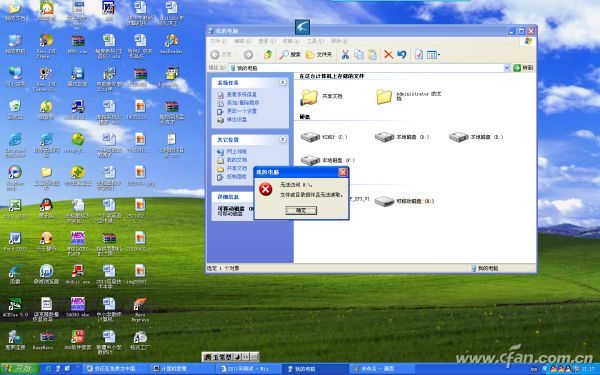 图1
图1
首先,查看U盘的硬件属性。插入U盘后,右击桌面上的“我的电脑”,选择“管理”,单击左边框架上的“磁盘管理”。接着单击右边的“H:”卷,系统“状态良好”(见图2),可以断定硬件没有问题。
 图2
图2其次, U盘的整盘备份。在对U盘修复之前,一定要进行备份操作。插入U盘后,运行WINHEX程序。第一步,单击“工具”主菜单,选择“打开磁盘”,弹出“编辑 磁盘”窗口。接着单击窗口下“物理驱动器”前面的“+”号,展开驱动器列表,选择“RM1:”后,单击“确定”完成U盘的编辑操作(见图3)。第二步,单击“文件”主菜单,选择“创建磁盘镜像”,在弹出的窗口下,点击“WinHex备份文件”单选框,接着再单击“路径和文件名”右侧的按钮,输入文件名,确定后完成备份(见图4)。
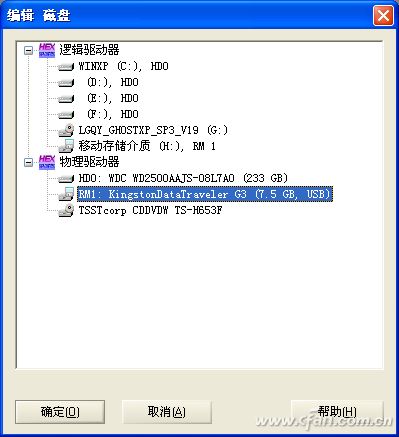 图3
图3 图4
图4最后,使用DOS命令来修复。在WINXP桌面处依次单击“开始”->“运行”,在“打开”的命令行中输入“command”,单击“确定”按钮后进入到命令提示窗口。接着在光标处输入:“chddsk H:/r”命令,回车后开始修复操作,系统检测到非Windows XP盘后,输入:“Y”后开始校验文件和修复无效的链接(见图5)。等修复全部完成后,退出命令提示窗口。然后,双击U盘图标,可以打开了,至此完成了“无法访问” U盘的修复。
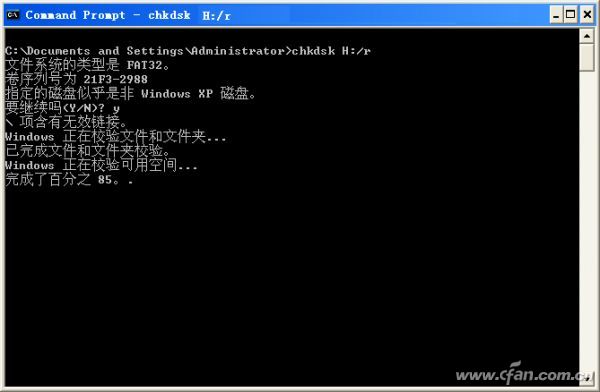 图5
图5
按字母顺序浏览:A B C D E F G H I J K L M N O P Q R S T U V W X Y Z
→我们致力于为广大网民解决所遇到的各种电脑技术问题 如果您认为本词条还有待完善,请 编辑词条
上一篇Windows不认大硬盘
下一篇快速封锁上网通道